11-Point WordPress SEO Audit قائمة مراجعة لتعزيز تصنيفاتك
نشرت: 2021-10-11هل ترغب في إجراء تدقيق لكبار المسئولين الاقتصاديين لموقع WordPress الخاص بك حتى تتمكن من تحسين تصنيفات محرك البحث الخاص بك والحصول على المزيد من حركة المرور؟
يمكن أن يكون تحسين محرك البحث أمرًا صعبًا إذا كنت لا تعرف ما الذي يعمل وما لا يعمل. من خلال إجراء تدقيق تحسين محركات البحث ، يمكنك تحليل موقعك ، والعثور على فرص للتحسين ، وحل المشكلات الحرجة.
في هذه المقالة ، سننتقل إلى قائمة تدقيق WordPress SEO لتعزيز تصنيفاتك.
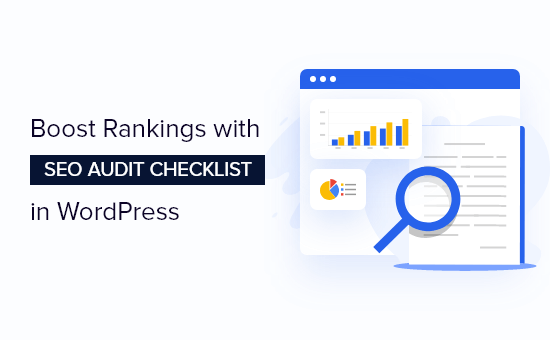
ما هو تدقيق SEO؟
يعد تحسين موقع WordPress الخاص بك لمحركات البحث أمرًا مهمًا لجذب المزيد من الزوار وزيادة جمهورك. ومع ذلك ، لا يعرف العديد من أصحاب الأعمال ما إذا كانت إستراتيجية تحسين محركات البحث الخاصة بهم تعمل أم لا.
هذا هو المكان الذي يكون فيه تدقيق تحسين محركات البحث مفيدًا. إنها عملية لمعرفة ما إذا كان موقع الويب الخاص بك قد تم تحسينه بشكل صحيح للحصول على ترتيب أفضل في نتائج البحث.
من خلال إجراء عمليات تدقيق تحسين محركات البحث ، يمكنك أيضًا الكشف عن المشكلات الحرجة على موقع WordPress الخاص بك والتي قد تمنعك من الترتيب الأعلى في نتائج محرك البحث.
بعد ذلك ، بناءً على نتائج التدقيق ، يمكنك إجراء تعديلات على إستراتيجية WordPress SEO الخاصة بك ، وحل أي مشكلات ، وتحسين موقعك.
كيفية إجراء تدقيق SEO في WordPress
هناك العديد من أدوات تحسين محركات البحث في السوق والتي يمكن أن تساعدك في تدقيق موقع WordPress الخاص بك. ومع ذلك ، لن تسمح لك جميعها بإجراء تدقيق داخل WordPress ، لذلك لا يتعين عليك مغادرة موقعك.
لإجراء تدقيق لكبار المسئولين الاقتصاديين لموقع WordPress الخاص بك ، نوصي باستخدام المكون الإضافي All in One SEO (AIOSEO) WordPress.
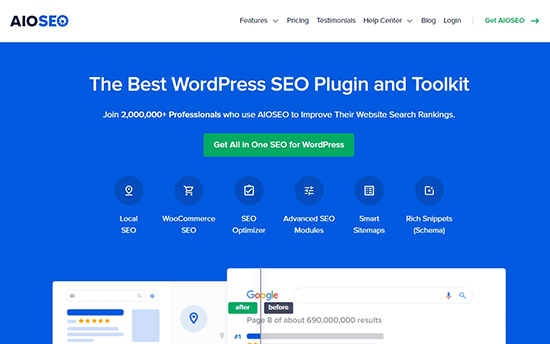
إنه أفضل مكون إضافي لتحسين محركات البحث لـ WordPress ويساعدك على تحسين موقعك لمحركات البحث دون أي معرفة تقنية.
يقدم المكون الإضافي أداة تحليل تحسين محركات البحث (SEO) التي تسمح لك بإجراء تدقيق كامل لكبار المسئولين الاقتصاديين لموقع الويب في لوحة معلومات WordPress الخاصة بك. يراقب موقعك ويسلط الضوء على المشكلات الحرجة ، ثم يقدم رؤى قابلة للتنفيذ لمساعدتك على تعزيز حركة المرور العضوية وتصنيفات الكلمات الرئيسية.
يمكنك الحصول على أداة تحليل SEO في الإصدار المجاني من AIOSEO. هناك أيضًا إصدار متميز من AIOSEO يقدم ميزات متقدمة مثل مدير إعادة التوجيه ، وترميز المخطط ، وتحسين محركات البحث المحلية ، وأدوات خرائط الموقع القوية ، والمزيد.
أولاً ، ستحتاج إلى تثبيت البرنامج المساعد AIOSEO وتنشيطه. لمزيد من التفاصيل ، يمكنك اتباع دليلنا حول كيفية تثبيت مكون WordPress الإضافي.
بمجرد تنشيط المكون الإضافي ، يمكنك التوجه إلى All in One SEO »تحليل تحسين محركات البحث (SEO) من لوحة معلومات WordPress الخاصة بك.
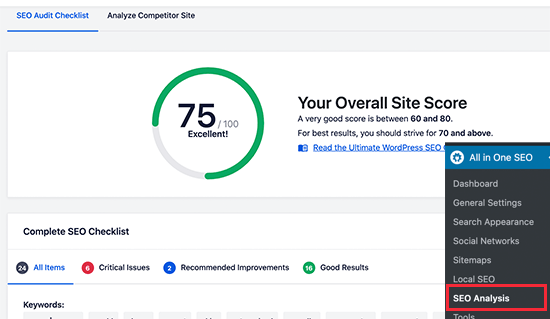
ثم ضمن علامة التبويب "قائمة مراجعة تدقيق تحسين محركات البحث" ، سترى النتيجة الإجمالية للموقع وقائمة مراجعة كاملة لكبار المسئولين الاقتصاديين. الحصول على درجة 70 أو أعلى يعد أمرًا جيدًا ، وهذا يعني أن موقعك مُحسَّن جيدًا لمحركات البحث.
ستقوم AIOSEO بفحص موقع الويب الخاص بك على معايير مختلفة. سوف يسلط الضوء بعد ذلك على المشكلات الحرجة على موقعك والتي يمكن أن تضر مُحسِّن محركات البحث (SEO) الخاص بك ويقدم اقتراحات لتحسين تصنيفاتك.
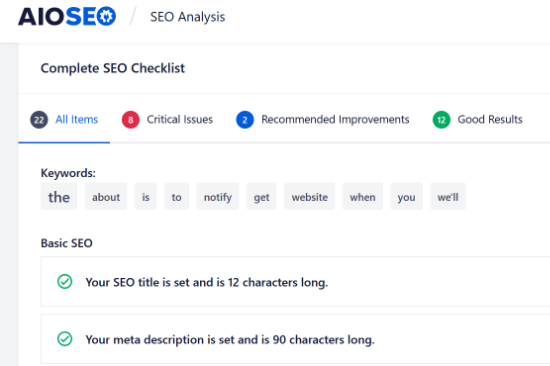
تعد AIOSEO أداة رائعة لاستخدامها في مراقبة موقعك باستمرار ، لذا فأنت على دراية بأي مشكلات كبيرة في تحسين محركات البحث قد تضر بترتيبك وحركة المرور.
إلى جانب ذلك ، من الذكاء إجراء تدقيق تحسين محركات البحث مرة أو مرتين سنويًا للتأكد من أن كل شيء على موقعك يعمل كما هو متوقع.
يمكن أن تساعدك قائمة مراجعة تدقيق مُحسّنات محرّكات البحث أدناه أيضًا في استكشاف أي انخفاض مفاجئ في حركة المرور وإصلاحها ، حتى تتمكن من حل المشكلة واستعادة تصنيفاتك.
ومع ذلك ، دعنا نلقي نظرة على قائمة مراجعة تدقيق SEO لمدونة WordPress الخاصة بك.
1. تأكد من أن موقع الويب الخاص بك مرئي لمحركات البحث
عند إجراء تدقيق لتحسين محركات البحث على WordPress ، ستحتاج أولاً إلى التأكد من أن موقع الويب الخاص بك مرئي لمحركات البحث مثل Google و Bing.
يحتوي WordPress على خيار مدمج لمنع محركات البحث من الزحف إلى موقع الويب الخاص بك. إذا قمت بتمكين هذا الخيار ، فلن يقوم Google أو أي محرك بحث آخر بإدراج موقعك في نتائج البحث.
لعرض الإعداد ، يمكنك التوجه إلى الإعدادات »القراءة من لوحة معلومات WordPress الخاصة بك. بعد ذلك ، تأكد من عدم تحديد خيار "رؤية محرك البحث".

إذا تم تمكينه ، فقم ببساطة بإلغاء تحديد الخيار "إثناء محركات البحث عن فهرسة هذا الموقع" وانقر فوق الزر "حفظ التغييرات".
يمكنك التحقق ومعرفة ما إذا كان موقعك مفهرسًا في Google عن طريق البحث عن site:example.com في Google. ما عليك سوى استبدال "example.com" بنطاقك الخاص.
إذا أطلقت موقعك للتو أو غيرت الإعداد أعلاه مؤخرًا ، فقد يستغرق الأمر بضعة أيام حتى تتم فهرسته. يمكنك أيضًا الاطلاع على دليلنا حول كيفية فهرسة المحتوى الجديد بشكل أسرع.
2. تأكد من أن موقعك يستخدم HTTPS
عنصر قائمة تدقيق تحسين محركات البحث التالي هو معرفة ما إذا كان موقع الويب الخاص بك يحتوي على شهادة SSL. تقوم شهادة SSL بتشفير الاتصال بين متصفح المستخدم وخادم موقع الويب الخاص بك.
ستعطي Google ومحركات البحث الأخرى الأولوية لموقع الويب الآمن الذي يستخدم HTTPS على المواقع التي لا تزال تستخدم HTTP.
يمكنك التحقق مما إذا كان موقعك آمنًا من خلال البحث عن علامة القفل في شريط البحث في المتصفح.
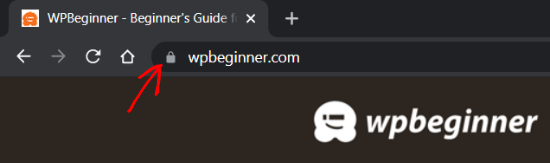
إذا لم يكن لديك شهادة SSL ، فراجع دليلنا حول كيفية الحصول على شهادة SSL مجانية لموقع WordPress الخاص بك وكيفية نقل موقعك من HTTP إلى HTTPS.
3. تحقق مما إذا كانت جميع إصدارات عنوان URL الخاص بك تؤدي إلى نفس الموقع
الآن ، يجب عليك التحقق من إعادة توجيه إصدارات www وغير www أو إصدارات HTTP و HTTPS من عنوان URL الخاص بك إلى نفس موقع الويب.
على سبيل المثال ، إذا قام شخص ما بإدخال https://www.example.com أو https://example.com أو http://www.example.com أو http://example.com في متصفحه ، فيجب أن يرى نفس الموقع.
يمكنك التحقق من عنوان URL الأساسي لـ WordPress بالانتقال إلى الإعدادات »عام ثم إلقاء نظرة على العنوان في حقلي" عنوان WordPress (URL) "و" عنوان الموقع (URL) ".
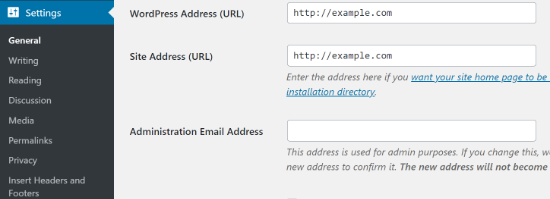
إذا كانت الإصدارات المختلفة من عناوين URL الخاصة بموقعك لا تُعيد التوجيه إلى نفس الموقع ، فستعتبر Google عنواني URL موقعي ويب منفصلين.
نتيجةً لذلك ، لن يعرف عنوان URL الذي يجب تحديد أولوياته أثناء الفهرسة وقد يؤدي إلى حدوث مشكلات مكررة في المحتوى.
إذا كنت تستخدم AIOSEO ، فسيقوم تلقائيًا بتعيين عنوان URL الأساسي المناسب في رأس موقعك ، والذي سيتيح لـ Google معرفة تفضيلاتك ومنع حدوث أي مشكلات.
4. تحسين الفهرسة باستخدام خريطة موقع XML
الشيء التالي الذي يجب التحقق منه هو ما إذا كان هناك خريطة موقع XML وما إذا تم إرسالها إلى محركات البحث.
تساعد خريطة موقع XML محركات البحث في العثور على صفحات موقع الويب الخاصة بك وفهرستها بسهولة. كما يسمح لأصحاب مواقع الويب بإخبار محركات البحث بأهم الصفحات الموجودة على مواقع الويب الخاصة بهم.
في حين أن الحصول على خريطة موقع لن يعزز على الفور تصنيفات محرك البحث الخاص بك ، فإنه سيساعد محركات البحث على الزحف إلى موقع الويب الخاص بك بشكل أفضل.
على سبيل المثال ، افترض أنك تبدأ موقع ويب جديدًا. في هذه الحالة ، ستساعد خريطة الموقع Google أو Bing على اكتشاف محتوى جديد بسرعة على موقع الويب الخاص بك ، حيث لن يكون لديك العديد من الروابط الخلفية في البداية.
لإنشاء خرائط مواقع ، يمكنك استخدام المكون الإضافي AIOSEO WordPress. ما عليك سوى التوجه إلى All in One SEO »خرائط المواقع من لوحة معلومات WordPress الخاصة بك وانتقل إلى علامة التبويب" خريطة الموقع العامة ".
بعد ذلك ، تأكد من تشغيل مفتاح تبديل "تمكين خريطة الموقع".
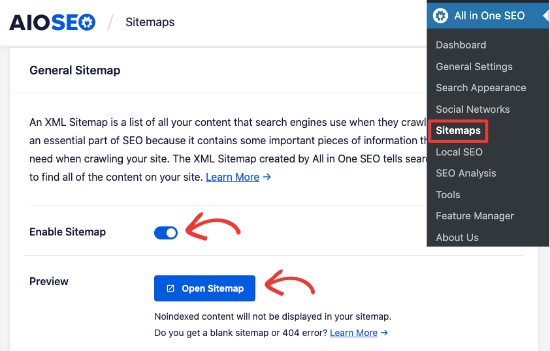
يمكنك أيضًا معاينة خريطة الموقع واستخدام الخيارات المختلفة التي يوفرها المكون الإضافي WordPress لتحرير خريطة الموقع. بالإضافة إلى ذلك ، يتيح لك المكون الإضافي أيضًا إنشاء خرائط مواقع فيديو وأخبار و RSS لموقع WordPress الخاص بك.
بمجرد إنشاء خريطة الموقع ، يمكنك إرسالها إلى محركات بحث مختلفة مثل Google و Bing. لمزيد من التفاصيل ، راجع دليلنا حول كيفية إنشاء خريطة موقع في WordPress.
5. البحث عن الروابط المعطلة وإصلاحها على موقع الويب الخاص بك
يحدث الارتباط المعطل أو الارتباط المعطل عندما ينتقل الارتباط إلى صفحة لم تعد موجودة في عنوان URL هذا. في مثل هذه الحالات ، سترى خطأ 404 غير موجود عند النقر فوق الارتباط المعطل.
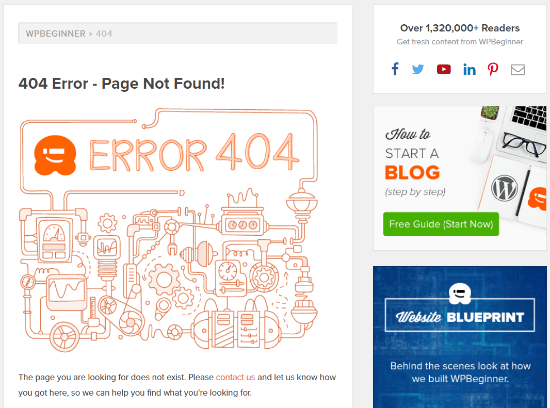
بعض الأسباب الشائعة لظهور الخطأ 404 هي أنه تم نقل موقع WordPress إلى مجال جديد ، أو تم حذف الصفحة ، أو تم نقلها إلى موقع جديد.
يمكن أن يكون وجود الكثير من الروابط المعطلة أمرًا سيئًا لتحسين محركات البحث في موقعك. يمكن أن يكون لها تأثير سلبي على تصنيفات الكلمات الرئيسية وتجربة المستخدم ، نظرًا لأن محركات البحث ومستخدمي مواقع الويب لن يعثروا على الصفحة التي يبحثون عنها.
لهذا السبب عند إجراء تدقيق لتحسين محركات البحث ، من المهم البحث عن الروابط الميتة وإصلاحها.
للعثور على الروابط المعطلة ، نوصي باستخدام MonsterInsights. إنه أفضل حل تحليلات لبرنامج WordPress ويتتبع أخطاء 404 تلقائيًا على موقعك في Google Analytics.


تراقب MonsterInsights الروابط المعطلة دون إبطاء موقع الويب الخاص بك كما تفعل المكونات الإضافية للارتباطات المعطلة الأخرى.
بمجرد العثور على الروابط المعطلة على موقع الويب الخاص بك ، يمكنك إصلاحها عن طريق إعداد 301 إعادة توجيه.
أسهل طريقة لإعادة توجيه الروابط الميتة هي استخدام مدير إعادة التوجيه القوي في AIOSEO. سيسجل أيضًا أخطاء 404 على موقع الويب الخاص بك ويسمح لك بإعداد عمليات إعادة التوجيه.

يمكنك الاطلاع على دليلنا الكامل حول كيفية العثور على الروابط المعطلة وإصلاحها في WordPress.
6. تحقق مما إذا كنت تفتقد العلامات الوصفية
العلامات الوصفية هي مقتطفات من تعليمات HTML البرمجية التي تساعد محركات البحث مثل Google على فهم موضوع الصفحة ، حتى تتمكن من ترتيبها لعمليات البحث ذات الصلة.
هناك أنواع مختلفة من العلامات الوصفية ، ولكن أهم علامتين هما علامة العنوان ووصف التعريف. ستستخدم محركات البحث هذه المعلومات لفهم محتوى الصفحة.
عادةً ما يتم عرض علامة العنوان والوصف التعريفي في نتائج البحث ، على الرغم من أن Google قد تقوم أحيانًا بتغيير النص بناءً على عوامل مختلفة مثل ما يبحث عنه هذا المستخدم.
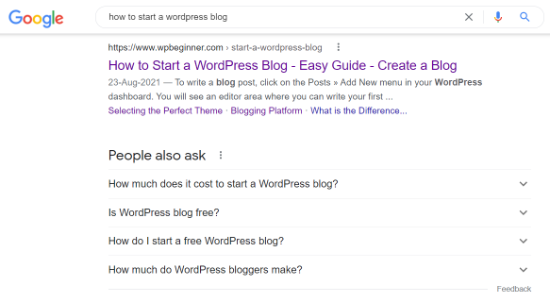
عند إجراء تدقيق لتحسين محركات البحث ، يجب أن تتأكد من أن العلامات الوصفية ليست مفقودة من منشورات المدونة أو صفحات المنتج.
هذا لأن عنوانك هو أول شيء يقرأه الناس في نتائج صفحة محرك البحث ويقررون ما إذا كانوا يريدون النقر فوق الارتباط الخاص بك أم لا.
وبالمثل ، فإن الوصف التعريفي عبارة عن نص قصير يظهر تحت عنوان المنشور وعنوان URL في نتائج صفحة محرك البحث. إنها تساعد في وصف مقالتك لمحركات البحث والمستخدمين.
يمكنك إضافة العلامات الوصفية إلى أي منشور مدونة أو صفحة مقصودة باستخدام AIOSEO. ما عليك سوى التمرير لأسفل إلى مربع التعريف "إعدادات AIOSEO" في محرر WordPress الخاص بك وإضافة العنوان والوصف.
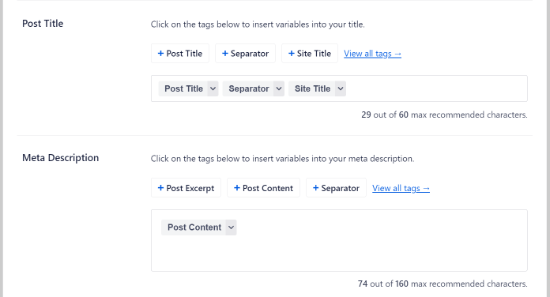
7. تأكد من حصولك على روابط داخلية وخارجية
الشيء التالي الذي يجب التحقق منه أثناء تدقيق تحسين محركات البحث هو التأكد من أن الصفحات التي تحاول ترتيبها بها روابط داخلية وخارجية.
الروابط الداخلية هي روابط من صفحات أخرى على نفس الموقع ، في حين أن الروابط الخارجية أو الروابط الخارجية هي روابط لمواقع أخرى. إنها ضرورية لنجاح مُحسّنات محرّكات البحث لديك ، ومع ذلك يتجاهل العديد من أصحاب الأعمال أهميتها.
تتبع محركات البحث روابط مختلفة للعثور على صفحات جديدة وفهرستها في نتائج البحث. يسمح إنشاء روابط داخلية وخارجية لبرامج زحف محرك البحث باكتشاف محتوى جديد على موقع الويب الخاص بك وتعزيز التصنيف بسهولة.
ليس ذلك فحسب ، بل تساعد الروابط أيضًا القراء على التنقل في موقع الويب الخاص بك أو العثور على مصدر للإحصائيات والمعلومات الأخرى.
يمكنك استخدام أداة تحسين محركات البحث مثل Semrush لإجراء تدقيق على الموقع ، والذي سيُظهر لك أي صفحات يمكن أن تستخدم المزيد من الروابط الداخلية.
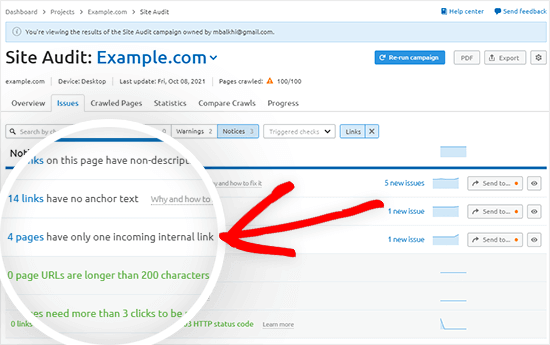
إذا كنت بحاجة إلى مساعدة في إضافة روابط إلى موقعك ، فراجع دليلنا حول كيفية إضافة رابط في WordPress.
8. قياس سرعة تحميل موقع الويب الخاص بك
يستخدم Google سرعة تحميل موقع الويب الخاص بك كعامل ترتيب. عند إجراء تدقيق لتحسين محركات البحث ، من المهم التحقق من الأشياء التي يمكن أن تبطئ موقع الويب الخاص بك.
أولاً ، ستحتاج إلى معرفة مدى سرعة تحميل موقع الويب الخاص بك للمستخدمين.
إذا كنت تستخدم MonsterInsights بالفعل ، فيمكنك التحقق من تقرير سرعة الموقع داخل منطقة إدارة WordPress الخاصة بك.
بمجرد توصيل Google Analytics بموقع الويب الخاص بك على WordPress ، ما عليك سوى التوجه إلى Insights »التقارير من لوحة معلومات WordPress الخاصة بك والنقر فوق علامة التبويب" سرعة الموقع ".

يمكنك رؤية نتيجة وقت تحميل موقعك على سطح المكتب والجوال. إلى جانب ذلك ، يعرض التقرير أيضًا مقاييس مختلفة مهمة لقياس مدى سرعة موقع الويب الخاص بك.
بعد ذلك ، إذا قمت بالتمرير لأسفل ، فستلاحظ أن MonsterInsights تقدم توصيات وأهدافًا معيارية يجب أن تستهدفها على موقع الويب الخاص بك.
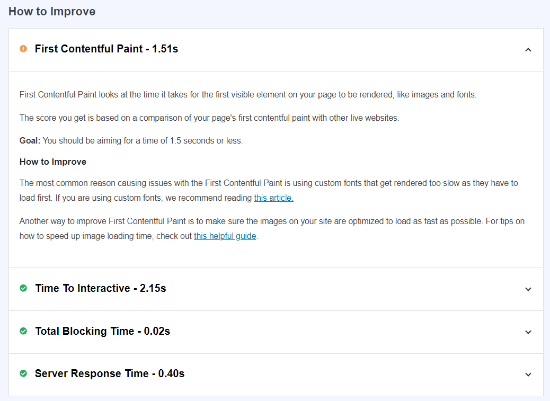
باستخدام التقرير ، يمكنك تدقيق موقعك والعثور على كيفية تحميل صفحات الويب بشكل أسرع. على سبيل المثال ، يمكنك استخدام مكون إضافي للتخزين المؤقت لتحسين وقت استجابة الخادم أو استخدام شبكة توصيل المحتوى (CDN) لزيادة سرعة موقع الويب.
لمزيد من النصائح ، يمكنك الاطلاع على دليلنا حول كيفية إجراء اختبار سرعة الموقع ، ثم الاطلاع على دليلنا النهائي لتعزيز سرعة WordPress وأدائه.
9. تأكد من أن موقعك يستجيب للجوال
العنصر التالي الذي يجب التحقق منه في تدقيق WordPress SEO هو ما إذا كان موقع الويب الخاص بك يستجيب للجوال أم لا.
يستخدم Google إصدار الهاتف المحمول لموقعك للفهرسة ، بدلاً من استخدام سطح المكتب. إذا كنت ترغب في تعزيز تصنيفاتك ، فيجب أن يكون موقع الويب الخاص بك جاهزًا للجوّال.
لمعرفة مدى توافق موقع الويب الخاص بك مع الجوّال ، يمكنك استخدام أداة اختبار التوافق مع الأجهزة الجوّالة من Google. ما عليك سوى إدخال عنوان URL الخاص بموقعك والنقر فوق الزر "اختبار URL".
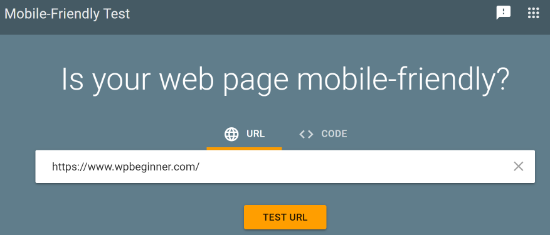
ستقوم الأداة الآن بتحليل موقع الويب الخاص بك وإظهار نتائج الاختبار سواء كان موقعك جاهزًا للجوال أم لا.

إذا لم يتم تحسين موقع الويب الخاص بك للجوال ، فيمكنك تغيير سمة موقع الويب الخاص بك وتحديد سمة WordPress سريعة الاستجابة. راجع دليلنا حول كيفية تغيير سمة WordPress الخاصة بك بشكل صحيح حتى لا تفقد أي بيانات أو حركة مرور.
10. المسح بحثًا عن البرامج الضارة ونقاط الضعف غير المرغوب فيها
هناك شيء أساسي آخر يجب التحقق منه أثناء إجراء تدقيق تحسين محركات البحث وهو فحص المخاطر الأمنية. إذا وضع التصفح الآمن من Google علامة على موقع الويب الخاص بك بحثًا عن برامج ضارة أو برامج غير مرغوب فيها ، فسيظهر تحذيرًا للزائرين.
هذا يمكن أن يضر تحسين محركات البحث الخاصة بك ، حيث سيتجنب الناس زيارة موقعك. ستعمل Google أيضًا على خفض تصنيفاتك نظرًا لأن موقعك يحتوي على برامج ضارة وبرامج ضارة.
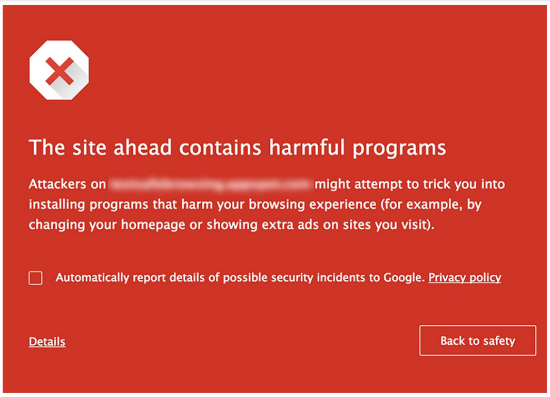
لإزالة البرامج الضارة وغيرها من الملفات المشبوهة من موقع الويب الخاص بك ، ستحتاج إلى ماسح أمان WordPress.
في WPBeginner ، نستخدم Sucuri لأنه أفضل جدار حماية وخدمة أمان لـ WordPress. يقوم بفحص موقع الويب الخاص بك بحثًا عن الشفرات الضارة والبرامج الضارة وإدخال البريد العشوائي ونقاط الضعف الأخرى ويساعد في مسح موقعك.
يراقب Sucuri أيضًا موقعك بحثًا عن التهديدات المحتملة على مدار الساعة طوال أيام الأسبوع ويحظر أي نشاط مشبوه ومحاولات القرصنة وهجمات DDoS والمزيد. ليس ذلك فحسب ، بل إنه يساعد أيضًا في حماية جانب الخادم.
إذا وضع التصفح الآمن من Google علامة على موقعك على أنه غير آمن ، فراجع دليلنا حول كيفية إصلاح خطأ "هذا الموقع يحتوي على برامج ضارة" في WordPress.
11. تتبع ترتيب الكلمات الرئيسية الخاصة بك لانخفاض في حركة المرور
أخيرًا ، من المهم تتبع تصنيفات الكلمات الرئيسية الخاصة بك عند إجراء تدقيق لكبار المسئولين الاقتصاديين والتحقق من مواقعهم في حالة حدوث انخفاض في حركة المرور.
لا تساعدك مراقبة تصنيفات الكلمات الرئيسية الخاصة بك فقط في معرفة مصطلحات البحث التي يستخدمها الأشخاص للعثور على موقع الويب الخاص بك ، ولكن يمكنك أيضًا العثور على فرص للحصول على المزيد من حركة المرور.
لتتبع تصنيفات الكلمات الرئيسية الخاصة بك ، يمكنك استخدام Google Search Console. أولاً ، ستحتاج إلى إضافة موقع WordPress الخاص بك إلى Google Search Console.
بمجرد الانتهاء من ذلك ، يمكنك تسجيل الدخول إلى حساب Google Search Console الخاص بك والتوجه إلى تقرير "الأداء". بعد ذلك ، قم بالتمرير لأسفل وشاهد استعلامات البحث التي يحتلها موقعك في الترتيب.
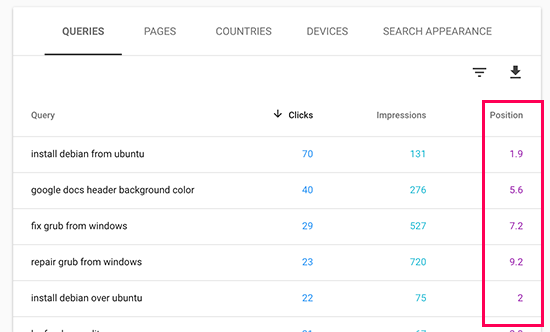
إلى جانب استخدام Google Search Console ، يمكنك أيضًا استخدام أداة تحسين محركات البحث مثل Semrush لتتبع تصنيفات الكلمات الرئيسية.
Semrush هي أداة تتبع تصنيف الكلمات الرئيسية الشائعة التي يستخدمها العديد من المسوقين المحترفين وخبراء تحسين محركات البحث. كل ما عليك فعله هو إدخال عنوان URL الخاص بموقعك في خيار "Organic Research" والنقر فوق الزر "بحث".
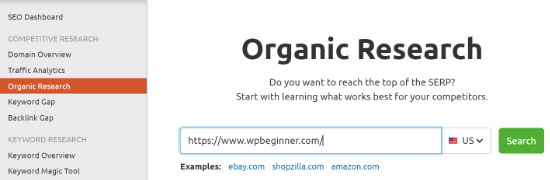
من هنا يمكنك عرض أهم الكلمات الرئيسية الخاصة بك ، وتتبع مواقعها ، وحتى مراقبة تغيرات المواضع.
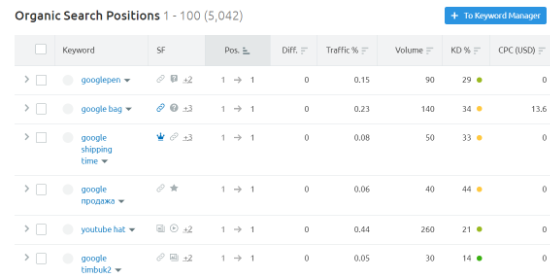
إذا كنت ترى ترتيبك ينخفض ، فيمكنك استخدام دليلنا حول كيفية تحسين منشورات مدونتك من أجل تحسين محركات البحث حتى تتمكن من استعادة حركة المرور والتصنيفات الخاصة بك.
نأمل أن تساعدك هذه المقالة في تعلم كيفية إجراء تدقيق تحسين محركات البحث على WordPress باستخدام قائمة التحقق وتعزيز تصنيفاتك. قد ترغب أيضًا في مراجعة دليلنا حول أفضل خدمات التسويق عبر البريد الإلكتروني ومقارنتنا لأفضل أدوات البحث عن الكلمات الرئيسية.
إذا أعجبك هذا المقال ، فيرجى الاشتراك في قناتنا على YouTube لدروس فيديو WordPress. يمكنك أيضًا أن تجدنا على Twitter و Facebook.
